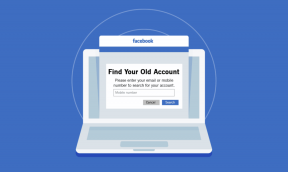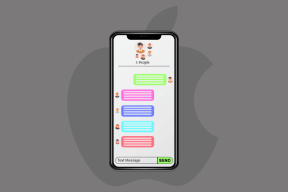7 gestos úteis do trackpad para usuários de Mac
Miscelânea / / February 15, 2022
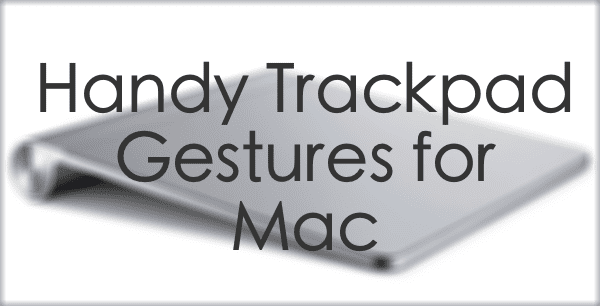
Um aspecto dos produtos da Apple que sempre foi um de seus itens básicos são os gestos. Eles inicialmente se popularizaram com dispositivos iOS, é claro, mas agora os gestos também são uma faceta importante da experiência do Mac.
Surpreendentemente, vários deles não são bem conhecidos entre os usuários de Mac. Isso é definitivamente algo que planejamos resolver com este artigo, no qual mostraremos alguns gestos do trackpad realmente úteis que podem ajudá-lo mais produtivo e eficiente.
Preparar? Vamos começar!
1. Central de Notificações de Entrada
A Central de Notificações é um recurso incrível introduzido no Mountain Lion que permite que você veja rapidamente as notícias, mensagens, eventos e muito mais importantes recebidas (e futuras).
Melhor ainda, você pode convocá-lo diretamente do trackpad com um gesto bastante intuitivo: basta arrastar dois dedos do lado mais à direita do trackpad e parar logo antes do meio. Como se você estivesse empurrando a tela um pouco para a esquerda.
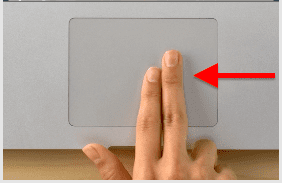
Se você notou, isso imita a maneira e o local exatos de onde vem a Central de Notificações.
2. Mover entre aplicativos de tela cheia, o painel e vários desktops
Esse gesto é realmente útil e pode levá-lo de uma tela do seu Mac para a próxima em menos de um segundo, o que é ideal para trabalhar simultaneamente com mais de um aplicativo de desktop ou tela cheia.
Tudo o que você precisa fazer é usar três dedos e deslizá-los de um lado para o outro até chegar ao aplicativo ou área de trabalho que está procurando.
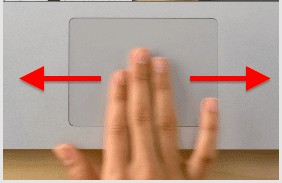
3. Limpe sua área de trabalho do Windows
Costuma acontecer muito que precisamos acessar nossa área de trabalho, mas ela está cheia de aplicativos e janelas abertas. Há atalhos para cuidar disso, é claro, mas esse simples gesto fará com que sua tela seja limpa com os dedos mal se movendo de sua posição.
Simplesmente coloque quatro dedos juntos no trackpad e deslize-os para fora, como um gesto de 'un-beliscar' e todas as janelas deslizarão para fora da vista.
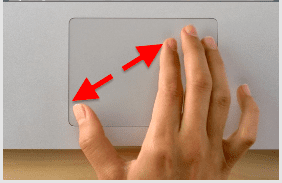
E para recolocá-los no lugar, basta realizar o gesto oposto.
4. Ativar Exposé
Se o seu Mac é uma bagunça de aplicativos e janelas abertas, esse gesto será como uma dádiva de Deus para você.
Usar três dedos e deslizá-los para cima no trackpad ativará o Exposé, exibindo todos os aplicativos e janelas abertos no momento para ajudá-lo a entender melhor todos eles.
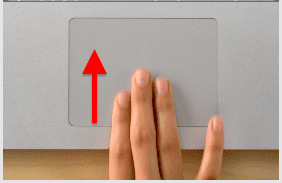
5. Invoque o Launchpad do seu Mac
Se você não gosta de lidar com pastas, o Launchpad é uma ótima maneira de gerenciar e acessar todos os seus aplicativos, especialmente porque será extremamente familiar para usuários pesados de iOS. Para trazê-lo a qualquer momento, tudo o que você precisa fazer é executar um gesto de 'beliscar' usando quatro dedos.
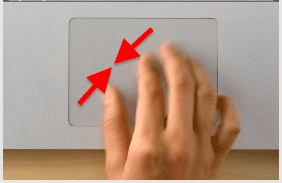
6. Navegue entre 'páginas' ou 'níveis' de aplicativos
Existem alguns aplicativos da Apple, a saber, Safari e Calendário que permitem que você use este simples gesto para navegar entre diferentes 'páginas' ou 'níveis' dentro delas.
No Calendário, deslizar dois dedos para a esquerda ou para a direita permite rolar entre diferentes dias ou semanas sempre que estiver nessas visualizações. O mesmo gesto no Safari permite alternar entre as páginas anteriores e atuais.

7. Encontrar significados de palavras
Este é bem simples, mas quase nunca usado: sempre que você se deparar com uma palavra e quiser saber sua definição, não se preocupe em abrir o dicionário. Em vez disso, basta colocar o cursor sobre a palavra e tocar duas vezes no trackpad usando três dedos.

Aí está. Certifique-se de voltar a esta entrada de vez em quando até pegar o jeito desses gestos e poder usá-los para aumentar a produtividade.
Última atualização em 03 de fevereiro de 2022
O artigo acima pode conter links de afiliados que ajudam a dar suporte ao Guiding Tech. No entanto, isso não afeta nossa integridade editorial. O conteúdo permanece imparcial e autêntico.
VOCÊ SABIA
Notion, o aplicativo de produtividade, foi fundado em 2013.